在 Pinterest 应用程序中,使用相机或相册图片通过虚拟试用功能来体验化妆品,例如口红和眼影。你还可以通过虚拟方式,将家居装潢和家具置于你的空间中,感受一番。此外,你还能够以 3D 方式虚拟旋转对象。如果你喜欢看到的产品,可以立即购买,或者将其收藏到图板中,供稍后购买。
请记住,仅有部分 Pin 图提供试用功能。部分化妆或家居装潢 Pin 图可能是普通 Pin 图。寻找显示试用按钮或立方体图标的 Pin 图以体验试用功能。
注意:眼影和家居装潢试用功能尚未在英国推出,但是你可以使用口红试用功能。
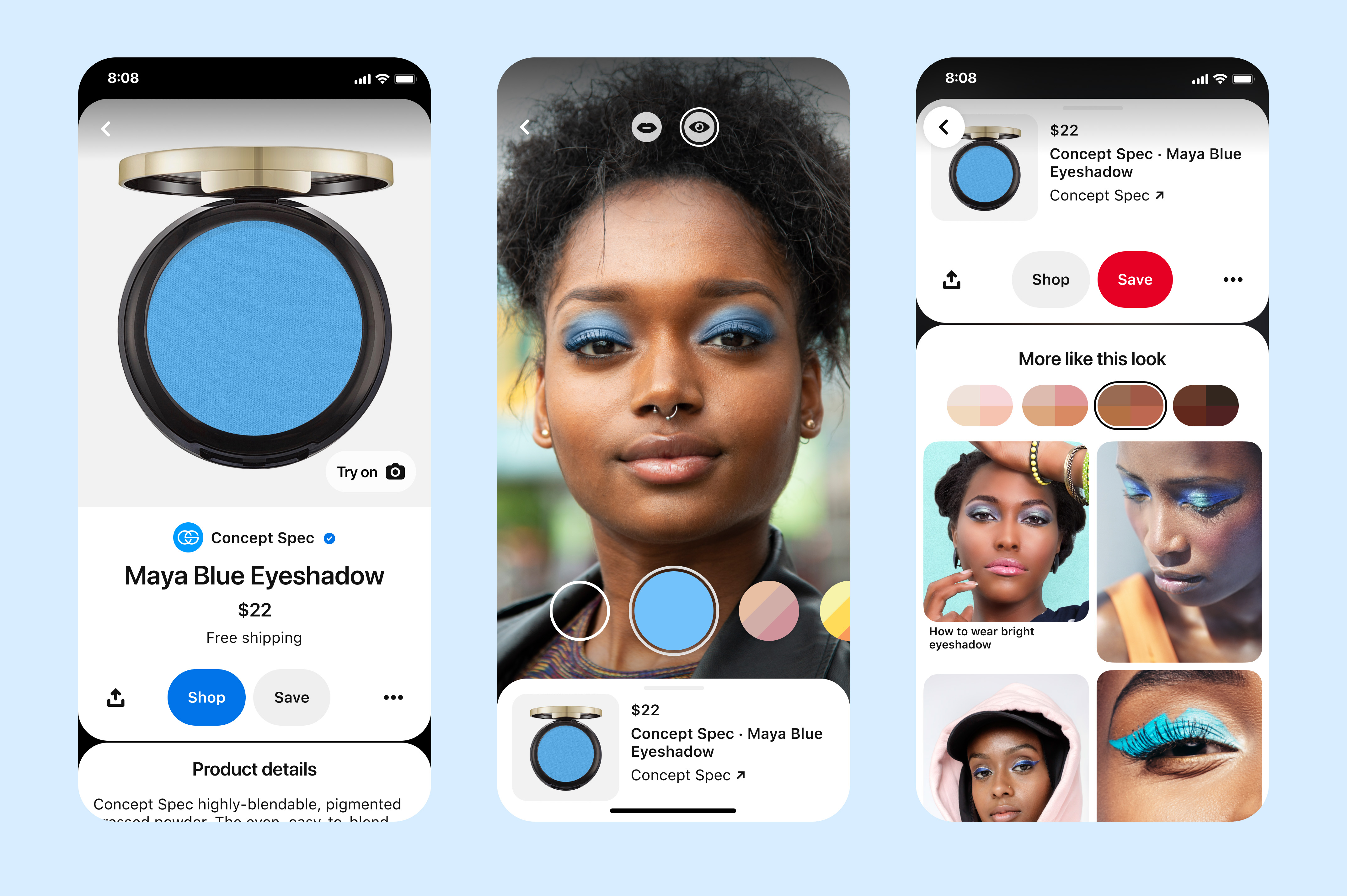
在使用试用功能之前,你需要完成以下操作:
如果你尚未完成这些步骤,系统会提示你按照以下所列步骤进行操作。
在 Pinterest 应用程序中使用 Pinterest 镜头试用化妆品。
你似乎正从网页浏览器阅读此文章。目前,你需要使用手机或平板电脑才能试用化妆。你可以通过点击以上 Android 或 iOS 查看相关说明。
在搜索栏中输入美妆搜索字词以通过肤色范围使用试用功能。
你似乎正从网页浏览器阅读此文章。目前,你需要使用手机或平板电脑才能试用化妆。你可以通过点击以上 Android 或 iOS 查看相关说明。
对于部分 Pin 图,你可以试用 Pin 图中展示的产品或类似产品。
你似乎正从网页浏览器阅读此文章。目前,你需要使用手机或平板电脑才能试用化妆。你可以通过点击以上 Android 或 iOS 查看相关说明。
在 Pinterest 应用程序中使用 Pinterest 镜头试用化妆品。
- 打开你设备上的 Pinterest 应用程序。
- 登录 Pinterest 帐户。
- 点按屏幕底部的
“搜索图标” 。 - 点按搜索栏右侧的
"多媒体相机图标" 。 - 点按右下角的试用按钮。
- 点按右上角的
相机图标 ,可在使用相机或相册图片之间进行选择。点按媒体图像图标 ,可从图库模式中选择。 - 在屏幕顶部,点按
“嘴唇图标” 试用口红或点按“眼睛图标” 试用眼影。 - 选择屏幕底部的色度在脸上试用。
- 如果你正在试用色板中的眼影,点按屏幕即可试用色板中的不同颜色。
- 点按颜色将你试用产品时的照片收藏至图板。你还可以:
- 点按屏幕底部的产品卡片购买零售商网站上的产品。
- 向上滑动屏幕并点按收藏将产品 Pin 图收藏至你的某个图板。
- 向上滑动屏幕并选择肤色范围和浏览类似款式。
在搜索栏中输入美妆搜索字词以通过肤色范围使用试用功能。
- 打开你设备上的 Pinterest 应用程序。
- 登录 Pinterest 帐户。
- 点按屏幕底部的
“搜索图标” 。 - 在搜索栏中输入与化妆相关的搜索字词,例如“口红”或“眼影”,然后在小键盘上点按
搜索图标 。 - 在选择肤色范围下方选择肤色范围(如需要)。
- 在试用这些款式下方点按试用。
- 点按右上角的
相机图标 ,可在使用相机或相册图片之间进行选择。点按媒体图像图标 ,可从图库模式中选择。
- 点按右上角的
- 在屏幕顶部,点按
“嘴唇图标” 试用口红或点按“眼睛图标” 试用眼影。 - 选择屏幕底部的色度在脸上试用。
- 如果你正在试用色板中的眼影,点按屏幕即可试用色板中的不同颜色。
- 点按颜色将你试用产品时的照片收藏至图板。你还可以:
- 点按屏幕底部的产品卡片直接购买零售商网站上的产品。
- 向上滑动屏幕并点按收藏将产品 Pin 图收藏至你的某个图板。
- 向上滑动屏幕并选择肤色范围和浏览类似款式。
对于部分 Pin 图,你可以试用 Pin 图中展示的产品或类似产品。
- 打开你设备上的 Pinterest 应用程序。
- 登录 Pinterest 帐户。
- 点按与化妆相关的 Pin 图将其打开。
- 点按试用类似款式或使用 Pinterest 镜头试用。
- 您会出现在屏幕底部的相机中(位于您正在试用的产品的链接上方)。如果相机不是全屏状态,点按
最大化箭头图标 即可切换至全屏。
- 您会出现在屏幕底部的相机中(位于您正在试用的产品的链接上方)。如果相机不是全屏状态,点按
在此处,你可以:
- 点按屏幕底部滚动 Pin 图的不同色度以试用其他颜色。再次点按该色度可拍摄照片,然后点按收藏即可将照片添加到图板。
- 点按屏幕底部的产品卡片直接购买零售商网站上的产品。
- 向上滑动屏幕并点按收藏将产品 Pin 图收藏至你的某个图板
- 向上滑动屏幕并选择肤色范围以浏览类似款式。
在 Pinterest 应用程序中使用 Pinterest 镜头试用化妆品。
- 打开你设备上的 Pinterest 应用程序。
- 登录 Pinterest 帐户。
- 点按屏幕底部的
“搜索图标” 。 - 点按搜索栏右侧的
"多媒体相机图标" 。 - 点按右下角的试用按钮。
- 点按右上角的
媒体相机图标 ,可选择是使用相机还是相册图片。点按媒体图片图标 ,可从图库模式中选择。 - 在屏幕顶部,点按
“嘴唇图标” 试用口红或点按“眼睛图标” 试用眼影。 - 选择屏幕底部的色度在脸上试用。
- 如果你正在试用色板中的眼影,点按屏幕即可试用色板中的不同颜色。
- 点按颜色以拍摄你试用产品时的照片,然后点按收藏将其收藏至图板。你还可以:
- 点按屏幕底部的产品卡片购买零售商网站上的产品。
- 向上滑动屏幕并点按收藏将产品 Pin 图收藏至你的某个图板。
- 向上滑动屏幕并选择肤色范围和浏览类似款式。
在搜索栏中输入美妆搜索字词以通过肤色范围使用试用功能。
- 打开你设备上的 Pinterest 应用程序。
- 登录 Pinterest 帐户。
- 点按屏幕底部的
“搜索图标” 。 - 在搜索栏中输入与化妆相关的搜索字词,例如“口红”或“眼影”,然后在小键盘上点按搜索。
- 在选择肤色范围下方选择肤色范围(如需要)。
- 在试用这些款式下方,点按
其中一项推荐 。 - 在屏幕顶部,点按
“嘴唇图标” 试用口红或点按“眼睛图标” 试用眼影。 - 选择屏幕底部的色度在脸上试用。
- 如果你正在试用色板中的眼影,点按屏幕即可试用色板中的不同颜色。
- 点按颜色以拍摄你试用产品时的照片,然后点按收藏将其收藏至图板。你还可以:
- 点按屏幕底部的产品卡片直接购买零售商网站上的产品。
- 向上滑动屏幕并点按收藏将产品 Pin 图收藏至你的某个图板。
- 向上滑动屏幕并选择肤色范围和浏览类似款式。
对于部分 Pin 图,你可以试用 Pin 图中展示的产品或类似产品。
- 打开你设备上的 Pinterest 应用程序。
- 登录 Pinterest 帐户。
- 点按与化妆相关的 Pin 图将其打开。
- 点按试用类似款式或使用 Pinterest 镜头试用。
- 您会出现在屏幕底部的相机中(位于您正在试用的产品的链接上方)。如果相机不是全屏状态,点按
最大化箭头图标 即可切换至全屏。
- 您会出现在屏幕底部的相机中(位于您正在试用的产品的链接上方)。如果相机不是全屏状态,点按
在此处,你可以:
- 点按屏幕底部滚动 Pin 图的不同色度以试用其他颜色。再次点按该色度可拍摄照片,然后点按收藏即可将照片添加到图板。
- 点按屏幕底部的产品卡片直接购买零售商网站上的产品。
- 向上滑动屏幕并点按收藏将产品 Pin 图收藏至你的某个图板
- 向上滑动屏幕并选择肤色范围以浏览类似款式。
你似乎正从网页浏览器阅读此文章。目前,你需要使用手机或平板电脑才能试用家居装潢。你可以通过点击以上 Android 或 iOS 查看相关说明。
- 系统可能提示你扫描整个房间(如必要)。
- 系统可能提示你扫描整个房间(如必要)